WPS演示导入大纲文件并设置格式的方法
2023-08-01 10:52:50作者:极光下载站
在wps中进行PPT的编辑和操作是很实用的,大家会通过PPT演示文稿将自己需要演示的内容进行添加,且会进行制作出比较个性化的元素,而我们有些时候需要将本地中的txt导入到PPT演示文稿中,那么我们可以通过导入大纲的方式进行导入操作即可,直接通过在新建幻灯片的窗口中通过导入文字大纲的方式将txt导入进来,并且我们可以为导入的文字内容进行格式等相关内容的编辑和修改,下方是关于如何使用WPS PPT文档导入大纲文件并修改格式的具体操作方法,如果你需要的情况下可以看看方法教程,希望对大家有所帮助。
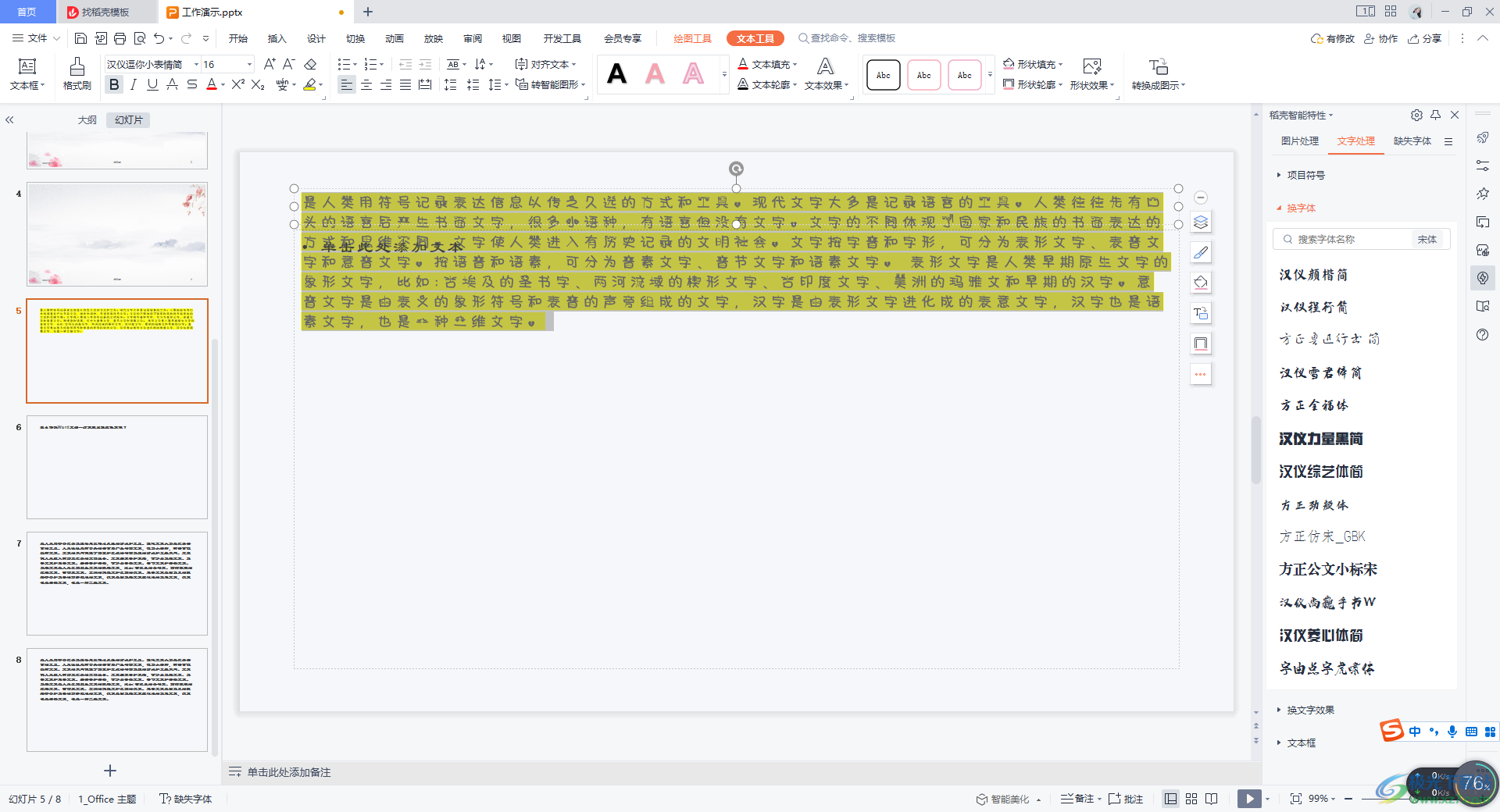
方法步骤
1.首先,我们需要将WPS PPT点击打开,然后在打开的窗口中,将鼠标放在需要插入大纲文件的幻灯片的位置,将【插入】-【新建幻灯片】选项进行点击打开。
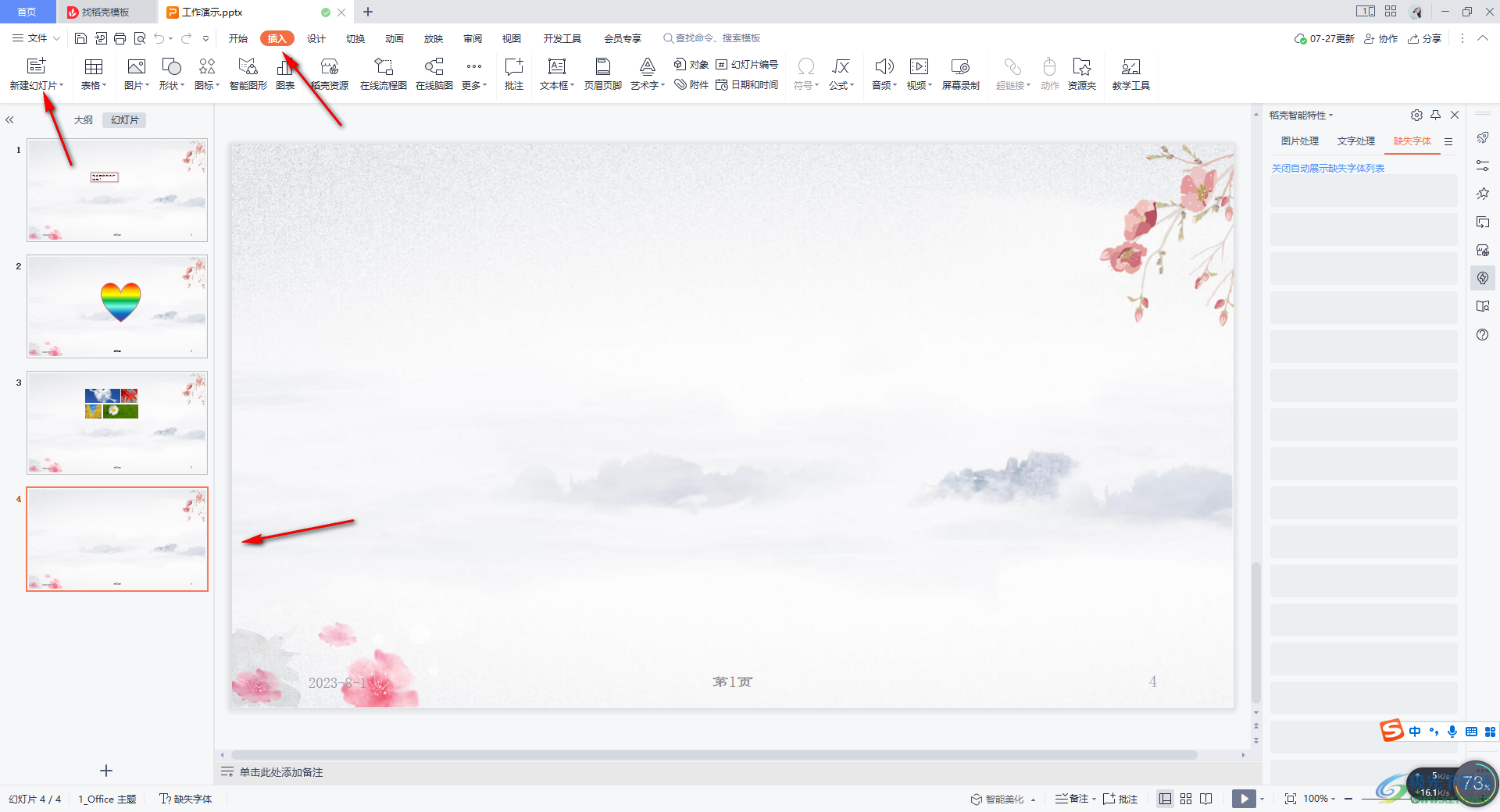
2.接着,会在打开的窗口中可以找到【从文字大纲导入】选项进行点击一下。
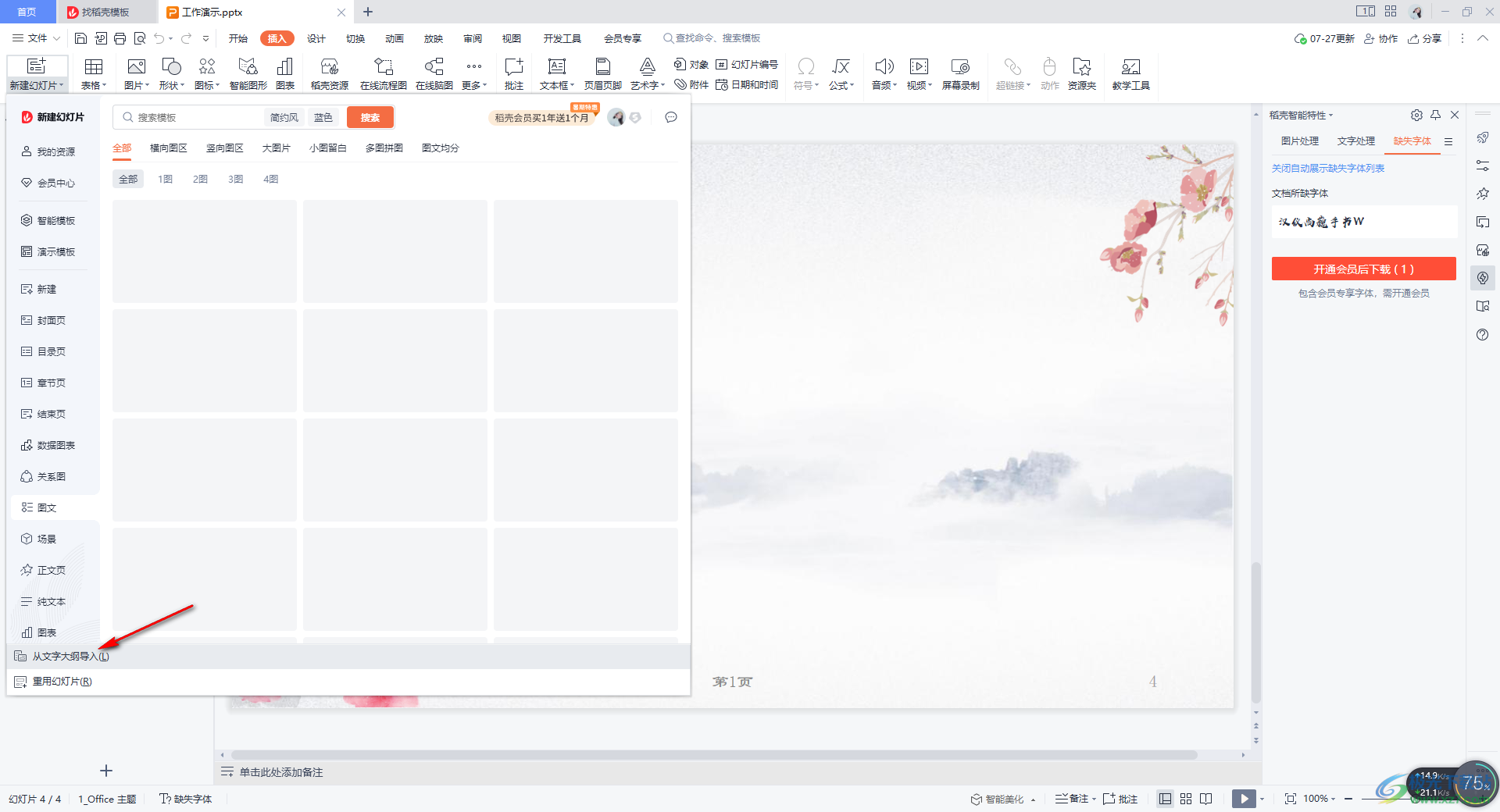
3.随后,会在页面上弹出一个插入大纲的窗口,我们直接在该窗口中选择自己需要导入的TXT大纲文件,然后点击打开按钮进行添加。
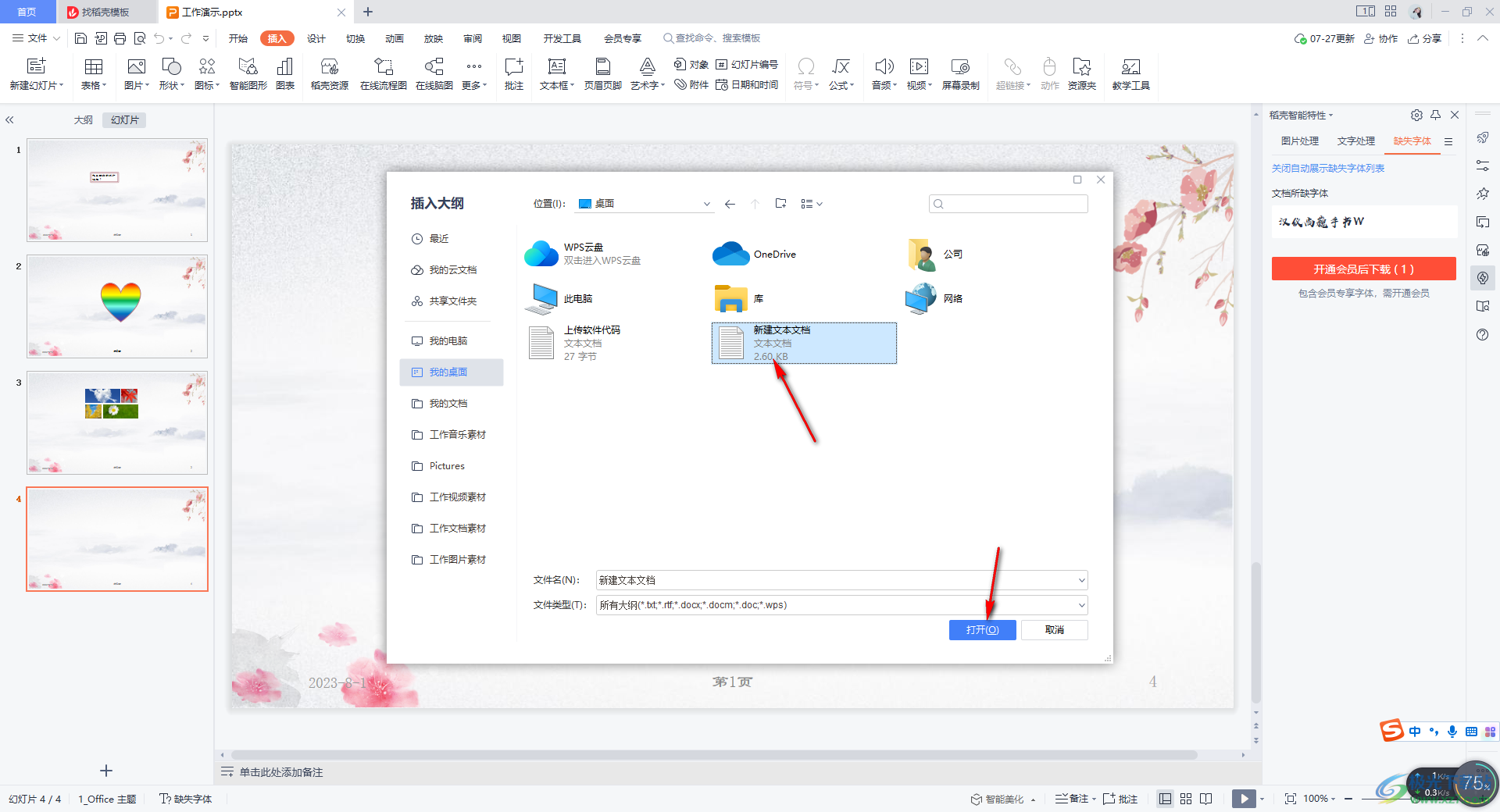
4.添加之后,你可以看到我们导入的大纲文件内容会自己新建相关的幻灯片页面进行显示,如图所示。
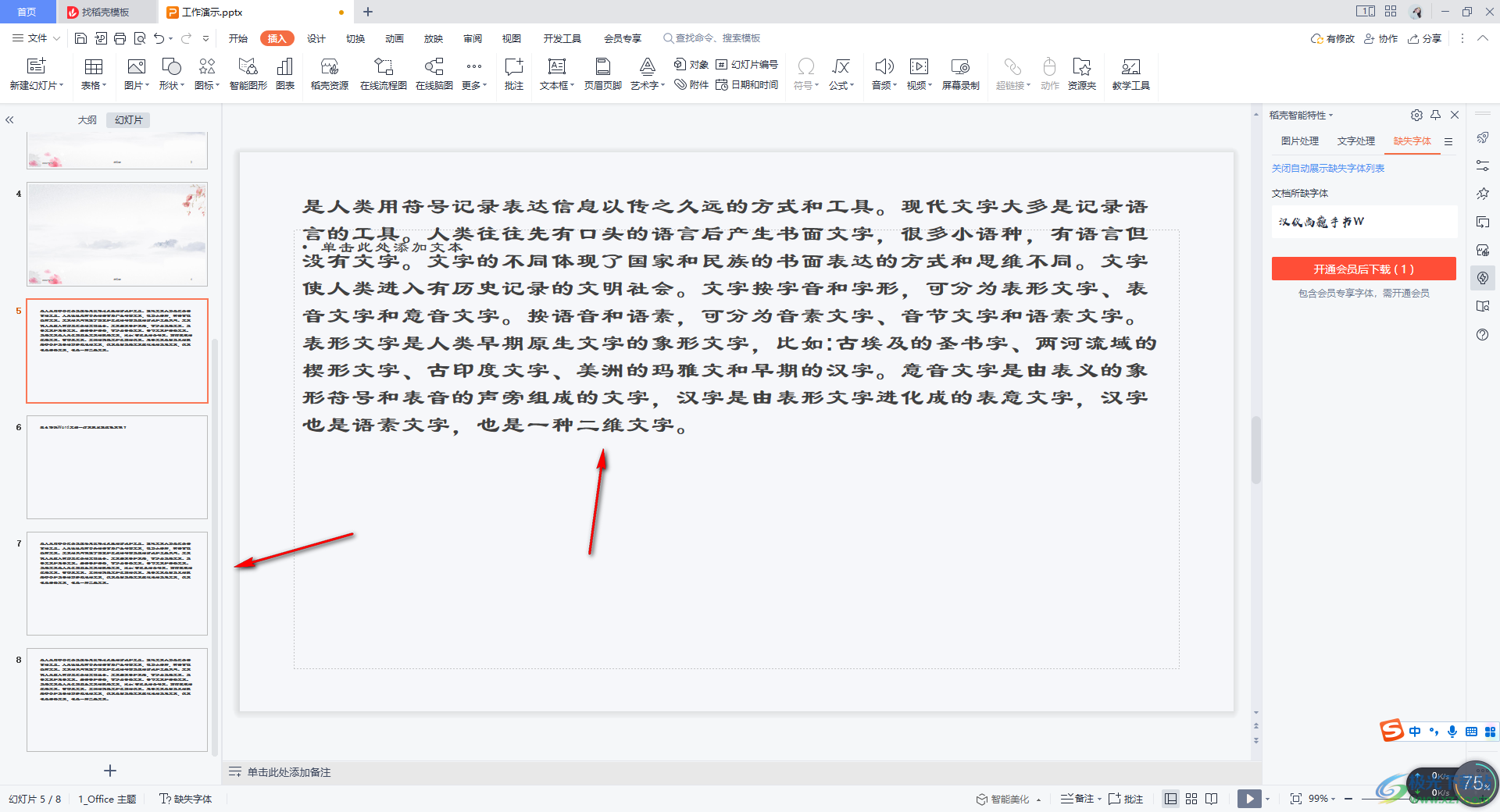
5. 你可以将文字内容选中,然后为该段文字进行字体、大小以及颜色的设置操作,让我们导入的大纲文件的内容有一个设计的效果展示。
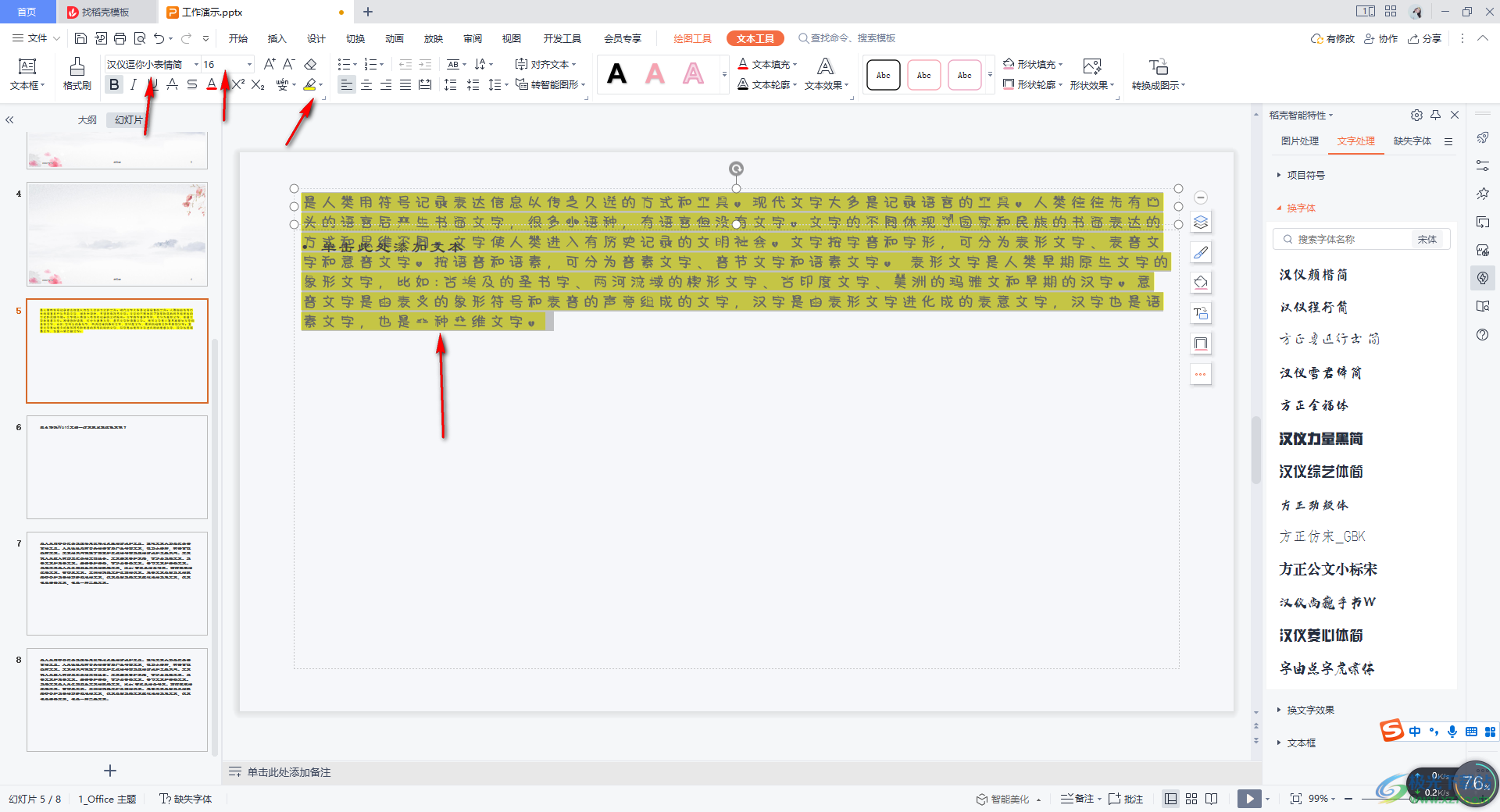
以上就是关于如何使用WPS PPT导入大纲文件并设置格式的具体操作方法,在WPS PPT中可以将自己存放在本地中的TXT文档内容导入到PPT演示文稿中进行显示,并且导入到幻灯片中的TXT大纲文件的内容的格式不会混乱,感兴趣的话可以自己操作试试。
